仙剑奇侠传怎么双开、多开?仙剑奇侠传双开、多开管理器使用图文教程
2014-11-12 原创 高手游
仙剑奇侠传是腾讯游戏推出的一款游戏质量颇高的卡牌对战手游,很多玩家问我们仙剑奇侠传怎么双开?
以前的端游,很多游戏都自带多开双开功能,但是手游因为窗口切换、手机性能等原因,没有哪款手机游戏本身就自带多开功能。但是在玩家能力范围内进行双开或者多开确实能为玩家带来极大的便利,比如战术配合、开黑等。
所以下面小编小羿就为大家介绍一下什么是仙剑奇侠传双开以及仙剑奇侠传双开的方法和仙剑奇侠传多开的方法。
什么是仙剑奇侠传双开?仙剑奇侠传多开?
仙剑奇侠传双开:同时在一台设备上开两个仙剑奇侠传游戏窗口,同时登陆两个账号进行游戏。
仙剑奇侠传多开:同时在一台设备上开多个仙剑奇侠传游戏窗口,登录多个游戏账号同时进行游戏。
仙剑奇侠传双开的方法和仙剑奇侠传多开的方法
仙剑奇侠传的双开或者多开都是建立在仙剑奇侠传电脑版的基础之上,前边我们已经详细介绍过仙剑奇侠传电脑版攻略,在完成了仙剑奇侠传电脑版模拟器的安装之后桌面上会同时增加一个逍遥安卓多开管理器图标,如图一:
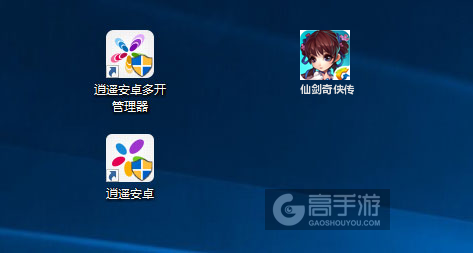
图一:仙剑奇侠传多开管理器
1、双击“逍遥安卓多开管理器”,进入多开管理器,如图二所示:
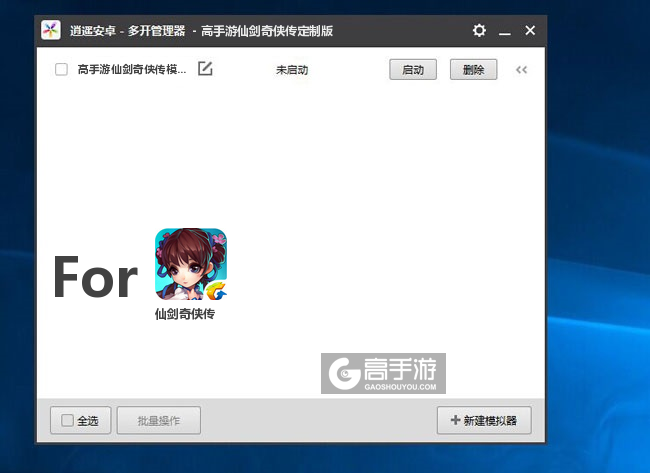
图二:仙剑奇侠传双开/多开管理器主界面
2、点击右下角新建模拟器,然后选择“创建模拟器”,如图三、图四所示:
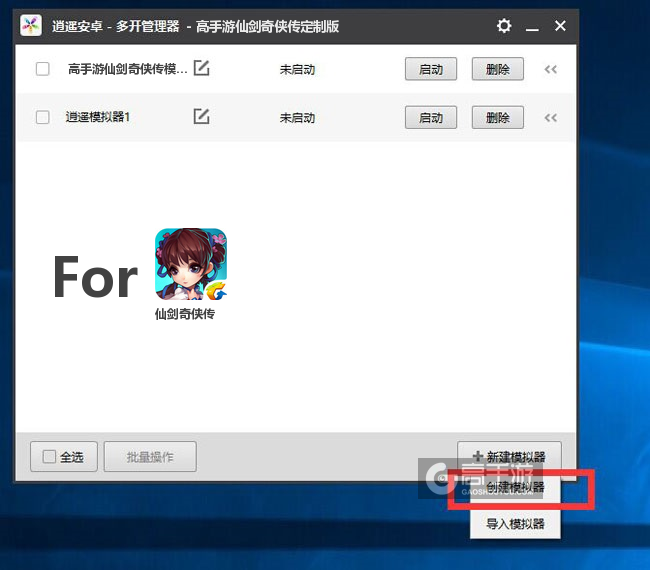
图三:创建新的电脑模拟器

图四:多开管理器中新的模拟器创建完毕
3、启动对应的模拟器
完成这一步操作我们就可以同时启动两个模拟器了,也可根据您当时的具体需求来选择启动多少个模拟器,启动的方法可以在每个模拟器后边挨个点击启动,也可以批量选择来批量启动模拟器,达到仙剑奇侠传多开的目的,如下图所示:
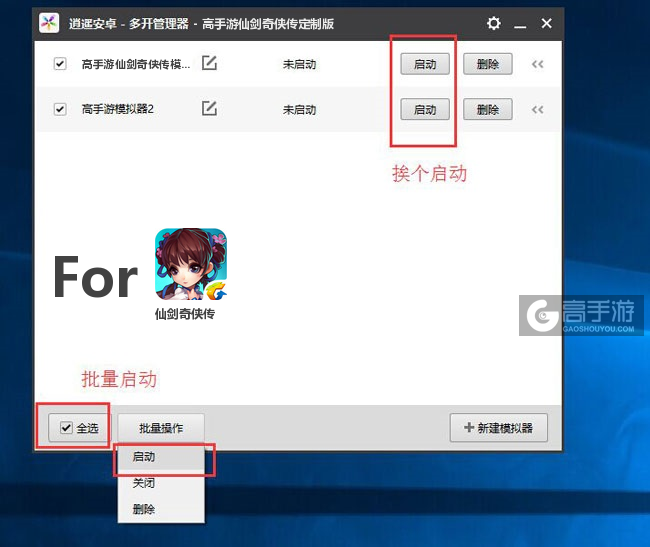
图五:可根据您的需求来选择启动多少个模拟器
总结
以上就是高手游小编小羿为您带来的仙剑奇侠传双开的全部详细图文教程,总的来说其实操作很简单,只需要三步就可以您满足您双开的需求。仙剑奇侠传多开怎么实现,原理都一样,这里就不再多说了,实际使用的时候,玩家可按您的具体需求来选择启动多少个模拟器,如下图,小羿就同时启动了两个模拟器,可以双开仙剑奇侠传。
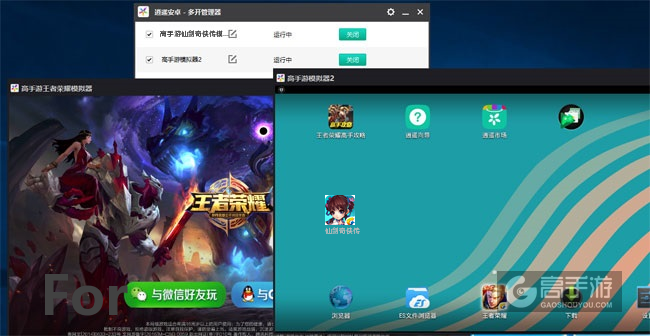
图六:仙剑奇侠传双开截图
最后,还没有下载安装仙剑奇侠传多开管理器的朋友可以点击下载。
关于仙剑奇侠传双开、多开有疑问或者不懂的地方可以关注我们的微信公众号(gaoshouyou)提问或者在下方留言给我们,我们会即时更新并处理。

gaoshouyou















